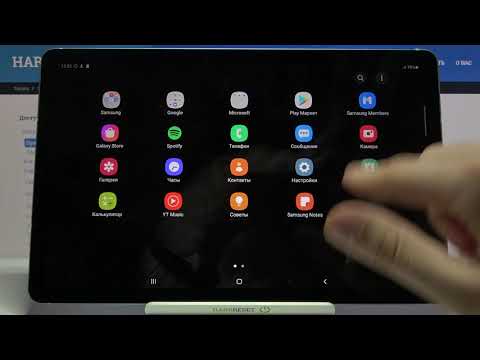
Содержание
В этом посте вы узнаете, как включить мобильную точку доступа на планшете Galaxy Tab S6. Читайте более подробные инструкции.
С помощью мобильной точки доступа вы можете предоставить доступ к цифровому сотовому подключению планшета определенному пользователю. В некоторых случаях подключение к Wi-Fi недоступно либо из-за того, что мы находимся слишком далеко от дома, либо из-за возникшей проблемы с сетью. В подобных случаях смартфоны и планшеты с SIM-картами с достаточным объемом данных или постоплатной подпиской играют жизненно важную роль, поскольку вы можете использовать их для совместного использования Wi-Fi и просмотра веб-страниц с другого устройства. Это стало возможным благодаря включенной функции мобильной точки доступа.
В этом контексте я проведу вас через процесс активации этой функции, чтобы вы могли при необходимости использовать подключение к Интернету своего Galaxy Tab S6 другим поддерживаемым устройствам.
Вот как настроить планшет Samsung на совместное использование подключения к Интернету другим устройствам.
Простые шаги по включению мобильной точки доступа на планшете Galaxy Tab S6
Необходимое время: 5 минут
Убедитесь, что ваш планшет достаточно заряжен, если он не был полностью заряжен заранее. При необходимости подключите планшет к розетке во время активации и использования мобильной точки доступа, поскольку вероятность быстрого разряда батареи выше, поскольку он потребляет много энергии.
- Чтобы начать работу, войдите в средство просмотра приложений, проведя вверх от нижней части главного экрана.
В средстве просмотра приложений вы увидите множество различных значков или ярлыков для встроенных служб и загруженных приложений.

- Нажмите «Настройки», чтобы продолжить.
Откроется новый экран с главным меню настроек вашего устройства.
В меню «Настройки» вы увидите список элементов, включающих основные и дополнительные функции, которыми нужно управлять.
- Чтобы получить доступ к настройкам Wi-Fi устройства и настроить мобильную точку доступа, коснитесь «Подключения».
Другое окно открывается со списком функций сетевого подключения и изменяемых элементов.

- Прокрутите немного вниз и нажмите «Мобильная точка доступа и модем».
Затем откроется меню «Мобильная точка доступа».
Здесь вы можете увидеть ряд соответствующих функций, которые нужно активировать, включая мобильную точку доступа, модем Bluetooth и модем USB.
- Чтобы продолжить эту демонстрацию, нажмите, чтобы включить переключатель рядом с Mobile Hotspot.
Под экраном открывается всплывающее меню.
По сути, это всплывающее сообщение о том, что доступ к Wi-Fi на вашем планшете будет доступен при включении мобильной точки доступа при подключении к сети Wi-Fi.
- Просто нажмите «ОК», чтобы подтвердить, что вы даете разрешение на совместное использование подключения вашего устройства к Интернету через мобильную точку доступа и модем.
Это активирует функцию мобильной точки доступа на планшете.
В этой конфигурации ваш планшет готов к обмену данными с другими устройствами.
- Когда вы закончите использовать Интернет через мобильную точку доступа, обязательно выключите эту функцию на своем планшете.
Просто вернитесь в меню «Мобильная точка доступа и модем» на вкладке s6, а затем переключите переключатель «Мобильная точка доступа» в положение ВЫКЛ. положение снова.

инструменты
- Android 10
Материалы
- Galaxy Tab S6
Отключение функции мобильной точки доступа необходимо не только для экономии заряда аккумулятора, но, что более важно, во избежание дополнительных расходов за использование большего объема данных.
Важные заметки:
Хотя мобильные точки доступа чрезвычайно полезны, вы должны помнить о некоторых вещах, прежде чем использовать их на своем устройстве.
Сначала проверьте и убедитесь, что на вашем устройстве включена мобильная связь 3G, 4G или 5G.
Ваш планшет также должен быть полностью заряжен, потому что мобильные точки доступа быстрее потребляют заряд аккумулятора.
Что еще более важно, у вас должно быть достаточно, если нет, неограниченных кредитов данных, чтобы пользоваться услугой без перебоев из-за недостатка данных.
И это охватывает все в этом кратком руководстве.
Чтобы просмотреть более подробные руководства и видео по устранению неполадок на различных мобильных устройствах, посетите Канал Droid Guy на YouTube в любое время.
Надеюсь это поможет!
СООТВЕТСТВУЮЩИЕ ЗАПИСИ:
- Как использовать Samsung Galaxy S9 в качестве мобильной точки доступа
- Как настроить мобильную точку доступа Galaxy S20 и поделиться подключением к Wi-Fi
- Мобильная точка доступа Samsung Galaxy A10 не работает. Вот исправление.


